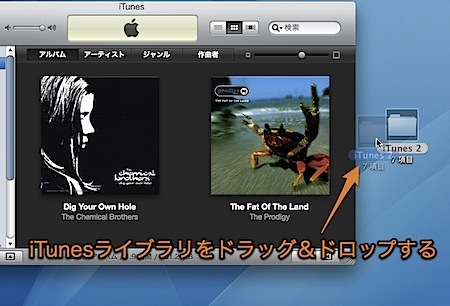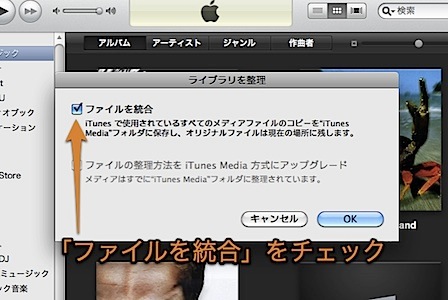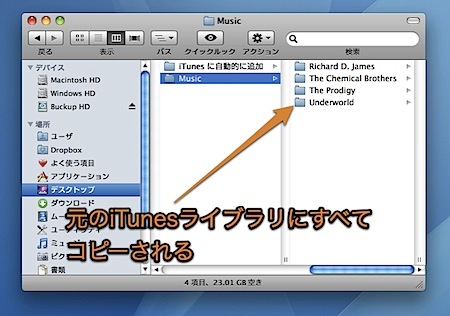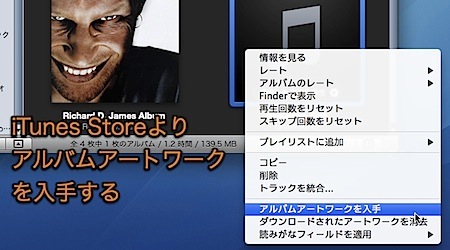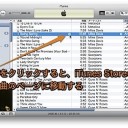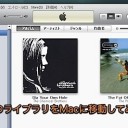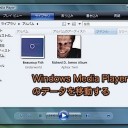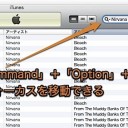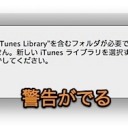iTunesライブラリに別のiTunesライブラリの音楽ファイルを追加・統合する方法を紹介します。
自動的に音楽ファイルをコピーすることができます。
iTunesライブラリを追加・統合
現在使用しているiTunesライブラリに、別のiTunesライブラリの音楽ファイルを追加して、2つのライブラリを1つのライブラリに統合する方法を紹介します。
すべて自動的に、現在使用しているiTunesライブラリのフォルダにコピーされます。
iTunesライブラリを追加・統合する方法
iTunesライブラリは「Option」を押しながらiTunesを起動すると切り替えることができます。
まず、追加先の現在使用しているiTunesライブラリでiTunesを起動します。
追加したいiTunesライブラリのフォルダをiTunesにドラッグ&ドロップします。
「ファイル」メニューの「ライブラリ」で「ライブラリを整理」を選択します。
「ファイルを統合」のチェックボックスにチェックを入れて、「OK」を押します。
追加したいライブラリのフォルダから、追加先の現在使用しているライブラリのフォルダに音楽ファイルが自動的にコピーされます。
このように現在使用している元のライブラリに、すべて自動的にコピーされます。
追加したライブラリをもう使用しない場合は、削除しても大丈夫です。
この統合方法は、現在使用している元のライブラリに音楽ファイルを新たに追加して統合することになるので、追加した音楽ファイルの
- レート、再生回数、プレイリストが消えてしまう
- 一部のアルバムアートワークが消えてしまう
弱点があります。
しかし、一部の消えてしまうアルバムアートワークは、iTunes Storeより自動的にダウンロードしたアルバムに起きるので、このように新たにダウンロードすれば回復することができます。
もし、2つのライブラリを並行して使用する場合は、記事「iTunesで複数のライブラリを切り替えて使用したり、新規に作成する方法」
以上、MacのiTunesライブラリに別のiTunesライブラリを追加・統合する方法でした。